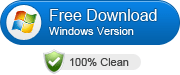Convertire DVD in Video (AVI, MP4, MKV,…)

Abbiamo già visto come grazie a Video Converter Ultimate è facile e veloce convertire video in DVD (ossia masterizzare un qualsiasi video su un qualsiasi DVD) creando anche dei menu personalizzati e scegliendo la qualità del DVD.
In questo articolo vogliamo invece vedere l’operazione inversa, ossia come convertire DVD in Video. Questa operazione è comunemente chiamata “ripping” proprio perchè si va a estrarre il contenuto video dal DVD per poi salvarlo sul proprio computer. Non tutti i convertitori video possiedono tale funzionalità, ma Video Converter Ultimate si, e qui di seguito mostriamo come sfruttarla al meglio.
Come Convertire DVD in Video con Video Converter Ultimate
Passo 1. Scarica e installa Video Converter sul tuo computer
Video Converter è compatibile sia con sistemi Windows che Mac. Inoltre è possibile scaricare una versione dimostrativa (dai link qui sotto) che ti permetterà di provare tutte le funzioni del programma prima di un eventuale acquisto. Questa versione “trial” ha qualche limitazione dal punto di vista dei minuti di conversione del video, ma permette di vedere molto bene come funziona il tutto.
Scarica subito la versione DEMO GRATUITA per PC o Mac OS X dai seguenti pulsanti:
Installa e apri il programma. Questa sarà la schermata iniziale che vedrai:

Passo 2. Carica il DVD che vuoi convertire in video
Per convertire un DVD in Video, la prima cosa da fare è ovviamente caricare il DVD nel programma. Per far ciò inserisci il disco DVD nel tuo computer e attendi che venga caricato. Poi, dalla schermata principale di Video Converter clicca in alto su CARICA DVD. Potrai caricare direttamente il disco DVD oppure caricare il relativo file IFO o ISO.
![convert_iso_to_mp4_1[1]](https://convertirevideo.com/wp-content/uploads/2017/07/convert_iso_to_mp4_11.jpg)
Passo 3. Seleziona formato di uscita
Una volta caricato il DVD vedrai nel programma tutti i dettagli del filmato (tipologia, risoluzione, durata e peso). A questo punto clicca a destra del programma per selezionare il formato di uscita dal menu a tendina, come si vede da questa immagine:
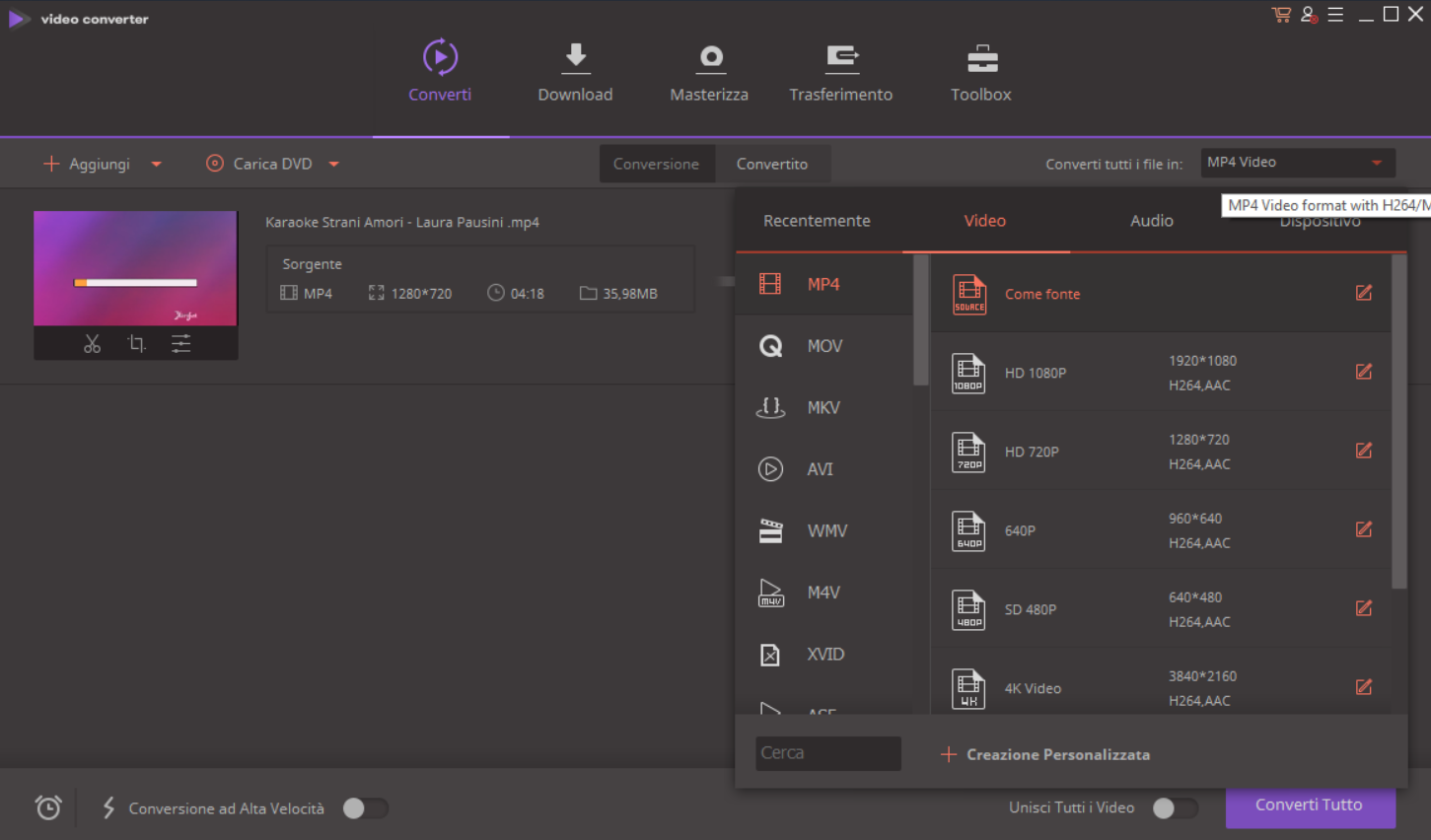
Passo 4. Conversione DVD in Video
Infine basta cliccare in basso a destra su CONVERTI per iniziare a convertire DVD in video, ossia estrarre il filmato dal DVD e salvarlo sul tuo PC o Mac nel formato che hai impostato: AVI, MP4, MKV, MOV, WMV, DIVX ecc… Potrai anche convertire DVD in MP3 (audio), ad esempio se vuoi estrapolare una colonna sonora da un film DVD.
Semplice, no? Cosa aspetti? Se hai dei film su DVD inizia subito a trasferirli sul tuo computer con questo programma. Una volta che i filmati saranno sul tuo PC/Mac potrai anche trasferirli sul tuo smartphone/tablet oppure condividerli con più facilità con i tuoi amici!